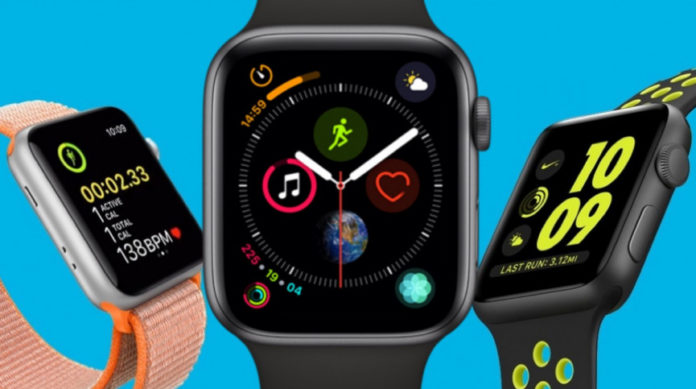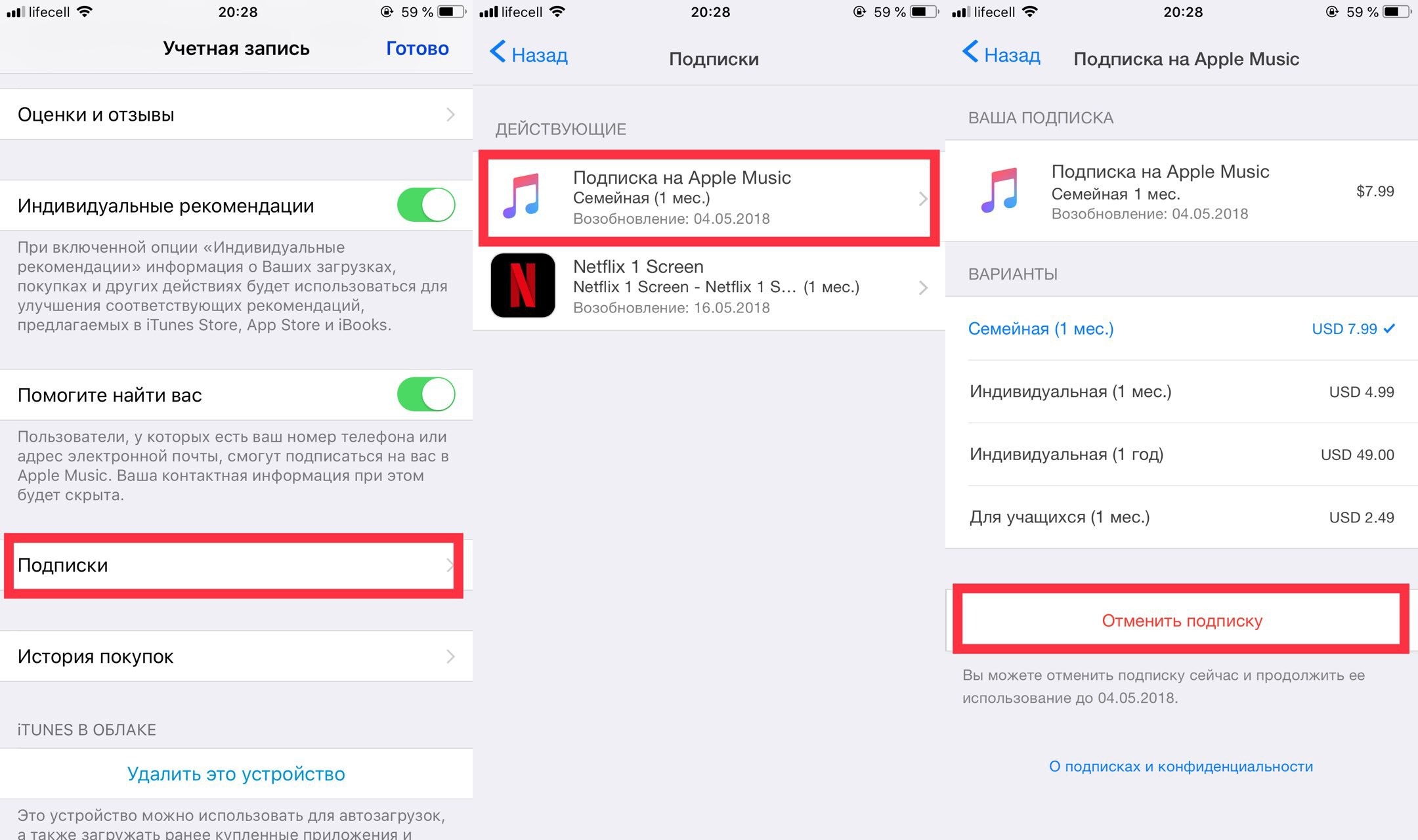В рамках данной статьи я разложу по полочкам новый музыкальный сервис от Apple. Всё самое нужное и интересное об Apple Music в одном месте. Нюансы и полезные советы. Поехали!
1. Что такое Apple Music
2. Apple Music на iPhone, iPod Touch, iPad
3. Apple Music в iTunes
4. Скачивание музыки на iPad, iPhone, iPod Touch
5. Цены на Apple Music. Подписка
6. Как отменить подписку на Apple Music
7. Конкуренты Apple Music в России
8. Мои впечатления от Apple Music
9. Проблемы и решения
Содержание
- Что такое Apple Music?
- Apple Music на iPhone, iPod Touch, iPad
- Apple Music в iTunes
- Скачивание музыки на iPad, iPhone, iPod Touch
- Цены на Apple Music. Подписка
- Как отменить подписку на Apple Music
- Конкуренты Apple Music в России
- Впечатления от Apple Music
- Проблемы и решения
- Приложения
- Ответы
- Установка ограничений в программе iTunes на компьютере с Windows
Что такое Apple Music?
Apple Music – это музыкальный онлайн-сервис от компании Apple, который позволяет наслаждаться любимой музыкой без ограничений. Сервис создаёт для пользователя плейлисты, позволяет слушать тематическое радио, даёт прослушать новую и старую музыку, следить за любимыми артистами и т.п… Сервис работает по подписке.
Также в Apple Music реализована возможность скачивать музыку на устройство и прослушивать её оффлайн во время действия подписки.
Apple Music в момент запуска доступен в компьютерах, с установленной iTunes 12.2 и мобильных девайсах с установленной iOS 8.4, а также в Apple Watch. В iOS 9 сервис появится начиная с iOS 9 beta 3. В Android Apple Music будет осенью.
наверх
Apple Music на iPhone, iPod Touch, iPad
Apple Music располагается в приложении Музыка. При первом запуске вам предложат подписаться на Apple Music (о подписке подробно речь ниже). Также программа спросит о ваших предпочтениях.
Впоследствии предпочтения можно сбросить или донастроить. Жмём на кнопку в левом верхнем углу программы.
В новом окне тыкаем на «Выбор артистов”. Принцип тут простой – ваши предпочтения будут влиять на подбор музыки для вас.
В Музыке появились 4 новых вкладки:
«Для вас” – подборки музыки, основанные на предпочтениях пользователя. Тут могут быть тематические сборники или лучшие песни конкретного артиста. Каждый день страница обновляется. Помечайте понравившиеся песни (значок сердечка), чтобы рекомендации были более точными.
«Новое” – здесь можно прослушать все новые альбомы и сборники в iTunes. Удобный способ познакомиться с новинками. Новинки каталогизированы по жанрам.
«Радио” – радиостанции по жанрам. Потоковое беспрерывное воспроизведение лучшей музыки определённых жанров и типов.
Внимание! Apple Music позволяет создавать тематические радиостанции по конкретному исполнителю или даже конкретной песне.
После таких манипуляций в разделе с Радио появятся новые станции. Например, радиостанция по песне будет проигрывать музыку в этом же стиле, что и песня.
«Connect” – позволяет следить за новостями конкретных артистов, новыми альбомами, комментировать их новости. Пока хуже всего реализованная вкладка. Чтобы добавить артиста к новостям, необходимо найти его и нажать на кнопку Follow.
При желании можно отписаться от новостей. Жмём на красную иконку в левом верхнем углу. В появившемся окне жмём на «Отслеживание новостей”. Отменяем подписки. Есть и рекомендации (другие артисты и кураторы), но к сожалению, они там бедные: всего несколько артистов.
Артисты в свою очередь получили (или получат) специальные аккаунты, позволяющие делиться с пользователями своими новостями через систему Connect.
наверх
Apple Music в iTunes
Apple Music доступен в iTunes на ПК и OS X. Для этого нужно обновить приложение до версии 12.2. Программа поменяла иконку:
Переходим в раздел с Музыкой и видим 4 новые вкладки: Для вас, Новое, Радио и Connect. Функционал полностью аналогичен iOS-версии.
То есть теоретически даже не нужно иметь iДевайс, чтобы подключиться к Apple Music. Заводишь аккаунт App Store и вперёд.
наверх
Скачивание музыки на iPad, iPhone, iPod Touch
Подписка на Apple Music позволяет скачивать песни на девайс и слушать их оффлайн. Для начала нужно в настройках включить использование медиатеки iCloud.
Причем скачивать можно как отдельные альбомы, так и отдельные песни и плейлисты.
Единственный нюанс, если будете скачивать плейлисты, то в библиотеке эти песни не будут идти альбомом (возникнет хаос), нужно будет слушать именно плейлист. Не очень удобно, но этот момент меня давно бесит…
наверх
Цены на Apple Music. Подписка
Первые три месяца использования Apple Music – бесплатно. Это триальный период, который позволяет пользователю определиться нужен ему сервис или нет.
Но, чтобы получить эти три месяца, нужно оформить подписку. Для России цена, начиная с четвёртого месяца, 169 рублей в месяц. Либо 269 рублей для семьи из 6 человек, у которой включён семейный доступ. Не путайте с количеством устройств, подключённых к одному Apple ID. Если у вас девайсы всей семьи привязаны к одному Apple ID, то слушать Apple Music можно за 169 рублей на всех этих девайсах.
Внимание! В таких раскладах учтите, что в один момент можно слушать Apple Music лишь на одном девайсе, привязанном к одному Apple ID. Если пользователь включит Apple Music на втором девайсе, то на первом выскочит оповещение и потоковое воспроизведение музыки прекратится.
169 рублей (3 доллара) в России – очень низкая цена! Давайте для сравнения посмотрим на цены в других странах:
Я уж не знаю, чем вызвана эта промо-цена для России, но скажем спасибо Apple за неё!
Подписку на Apple Music можно оформить при первом запуске приложения.
На почту упадёт письмо, в котором самое важное:
Во время действия пробного периода плата не взимается. Счет на сумму 169 р. будет выставлен при автовозобновлении подписки на следующий срок: 1 месяц.
Период действия подписки будет автоматически возобновляться до тех пор, пока Вы не отключите подписку не позднее чем за 24 часа до окончания текущего срока действия.
наверх
Как отменить подписку на Apple Music
Деньги за подписку будут автоматически списываться ежемесячно, ровно как это происходит с подпиской на iCloud (если она у вас есть). Но если вдруг вам необходимо отменить подписку на Apple Music, то это можно сделать двумя способами:
В iTunes (версии 12.2 и выше).
Входим в iTunes Store и тыкаем на ссылку «Учётная запись”:
Логинимся под своим Apple ID и листаем страницу вниз. Там находим управление подписками.
Находим переключатель Автовозобновление и жмём на «Выкл”.
В появившемся окне нужно нажать кнопку «Выключить”.
Но даже после этих действий пробные три месяца Apple Music будет доступна для использования абсолютно бесплатно. По истечении трёх месяцев подписку нужно переоформлять вручную.
Отменить автоподписку на Apple Music можно и в iOS.
Шаг 1 и 2. В программе Музыка жмём по порядку следующее:
Шаг 3. Листаем до подписок и жмём «Управлять”.
Шаг 4. Отключаем Автовозобновление.
наверх
Конкуренты Apple Music в России
Многие сервисы конкурентов очень похожи по функционалу на Apple Music. Давайте взглянем на самые популярные в России.
Spotify – шведский музыкальный сервис, проигрывает по цене. Можно использовать аккаунты некоторых экзотических стран, но там цена будет тоже не меньше 150 рублей. Бесплатный период – 6 месяцев.
Google Music – бесплатный период 1 месяц. Цена – 189 рублей в месяц.
Яндекс Музыка – бесплатный период 1 месяц. 169 рублей в месяц.
Нельзя не упомянуть и ВКонтакте, в котором слушает музыку огромное число людей в России. Музыка пиратская, функционал и близко не стоит к нормальным стриминговым сервисам, вечные проблемы с приложением… Поэтому ВКонтакте лишь для самых непритязательных пользователей.
Как видим, решения от конкурентов не выигрывают по цене, и не сильно выделяются по функционалу, поэтому не вижу в чём их преимущество перед Apple Music. Apple Music в свою очередь встроена в систему, а значит должна работать как часы.
наверх
Впечатления от Apple Music
Это тот сервис, за который я готов платить. Для меня стриминговая музыка сейчас более актуальна, чем оффлайновые альбомы, так как доступ к интернету в наше время не проблема. Тем более перед поездками можно в пару кликов накачать музыку на устройство.
169 рублей – та сумма, которую абсолютно не жалко за безлимитный доступ к миллионам песен.
- 169 рублей – это примерно 4 поездки в метро
- 169 рублей – это 6 креветок в Макдональдс или 1 Биг Тейсти
- 169 рублей – это 4 литра колы
- 169 рублей – это стоимость Американо в Старбакc в Москве
Это лет 10 назад у меня был отдельный винчестер на 80 гигабайт, который был заполнен тщательно отобранной mp3-музыкой. Сейчас со всеми этими стриминговыми сервисами и безлимитным интернетом музыка на диске лично мне практически не нужна.
Распиаренное радио Beats1 с популярными ведущими в России (и ещё целом ряде стран) не работает, хотя работает в Украине или в Беларуси. На мой взгляд проблемы в этом нет – кому надо, сделает под это дело аккаунт другой страны. Большинству россиян англоязычные диалоги между песнями не интересны. Возможно, Apple когда-нибудь сделает русскоязычное музыкальное радио. Тогда и посмотрим.
Больше напрягает отсутствие альбомов некоторых исполнителей: The Beatles, Rammstein в русском Apple Music. Скорей всего, связано с какими-то правами. Но количество песен в системе настолько огромное, что они пока с лихвой покрывают этот текущий недостаток.
После двух дней тестирования могу сделать вывод – стриминг работает ожидаемо хорошо. Каких-то глюков с проигрыванием нет. Подборки меня устраивают, ну а возможность послушать новые альбомы любимых исполнителей, не заморачиваясь со сторонними сервисами и программами – вообще прекрасная фишка.
Для людей, которые живут в яблочной экосистеме, Apple Music – лучший вариант насладиться музыкой.
наверх
Проблемы и решения
В данном разделе обзора я буду вносить самые популярные проблемы с Apple Music и их решения.
Проблема №1: Некоторые песни и альбомы не скачиваются/не проигрываются.
Решение: Вероятней всего проблема кроется в том, что в скачиваемом/проигрываемом контенте есть песни с рейтингом Explicit (то есть содержат мат, нецензурную брань и т.п.)
Заходим в Настройки->Основные->Ограничения. Включаем Ограничения, если выключено.
Система предложит установить четырёхзначный пароль. Вводим любой дважды (только запоминаем его).
Далее внизу ищем пункт «Музыка, подкасты и iTunes U”. Тыкаем по нему.
Включаем пункт Explicit.
После этого Ограничения можно выключить.
наверх
Приложения
В iTunes Store в разделе музыка, рядом с некоторым треками есть бирочка красными буквами «explicit», что это значит?
Ответы
Это значит, что эти треки содержат нецензурные выражения и имеют некоторые возростные ограничения.
Не удалось добавить ответ, отсутствует связь с сервером. Пожалуйста повторите попытку снова.
Добавить Подсказка: чтобы вставить изображение просто укажите в тексте ссылку на картинку.
Не удалось добавить ответ, отсутствует связь с серверо.
RPI.su — самая большая русскоязычная база вопросов и ответов. Наш проект был реализован как продолжение популярного сервиса otvety.google.ru, который был закрыт и удален 30 апреля 2015 года. Мы решили воскресить полезный сервис Ответы Гугл, чтобы любой человек смог публично узнать ответ на свой вопрос у интернет сообщества.
Все вопросы, добавленные на сайт ответов Google, мы скопировали и сохранили здесь. Имена старых пользователей также отображены в том виде, в котором они существовали ранее. Только нужно заново пройти регистрацию, чтобы иметь возможность задавать вопросы, или отвечать другим.
Чтобы связаться с нами по любому вопросу О САЙТЕ (реклама, сотрудничество, отзыв о сервисе), пишите на почту . Только все общие вопросы размещайте на сайте, на них ответ по почте не предоставляется.
Функция «Ограничения» позволяет блокировать или ограничить определенные функции и службы в программе iTunes на компьютере, включая доступ к ненормативному содержимому в iTunes Store.
С помощью функции «Ограничения» в iTunes на компьютере с Windows можно отключить доступ к следующим разделам.
- Apple Podcasts
- iTunes Store
- Apple Music
- Общие медиатеки
Можно также настроить ограничения так, чтобы другие пользователи вашего компьютера не смогли слушать музыку с ненормативным содержимым, смотреть фильмы или телешоу либо загружать программы, имеющие определенный возрастной ценз.
Установка ограничений в программе iTunes на компьютере с Windows
- Откройте меню Windows и нажмите «Все программы».
- Щелкните правой кнопкой мыши программу iTunes и выберите «Еще» > «Запуск от имени администратора».
- На открывшейся панели выберите элементы, которые нужно отключить или ограничить. Вы также можете установить возрастной ценз для фильмов, телешоу и программ с помощью меню, расположенных справа от соответствующих объектов.
- Чтобы другие пользователи не смогли изменить ваши ограничения, щелкните значок замка в левом нижнем углу окна и введите пароль администратора вашего компьютера. Если позднее потребуется изменить блокировки или ограничения, щелкните значок замка и введите свой пароль, когда появится запрос.
- Нажмите кнопку OK, чтобы подтвердить свой выбор.
Эти ограничения распространяются только на программу iTunes, загруженную из Microsoft Store. Если вы загрузили программу iTunes для Windows на веб-сайте Apple, ограничения можно найти в меню «Правка» > «Настройки» > «Ограничения» .